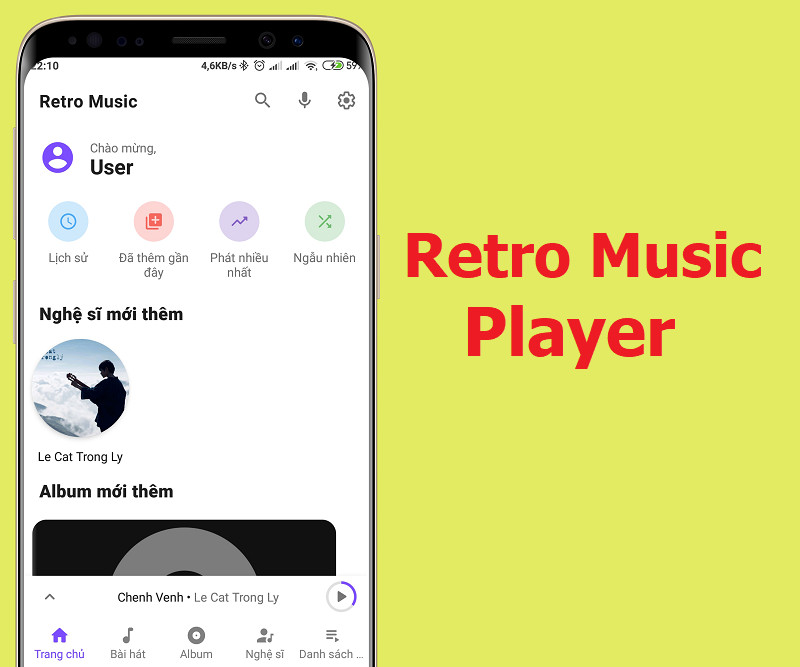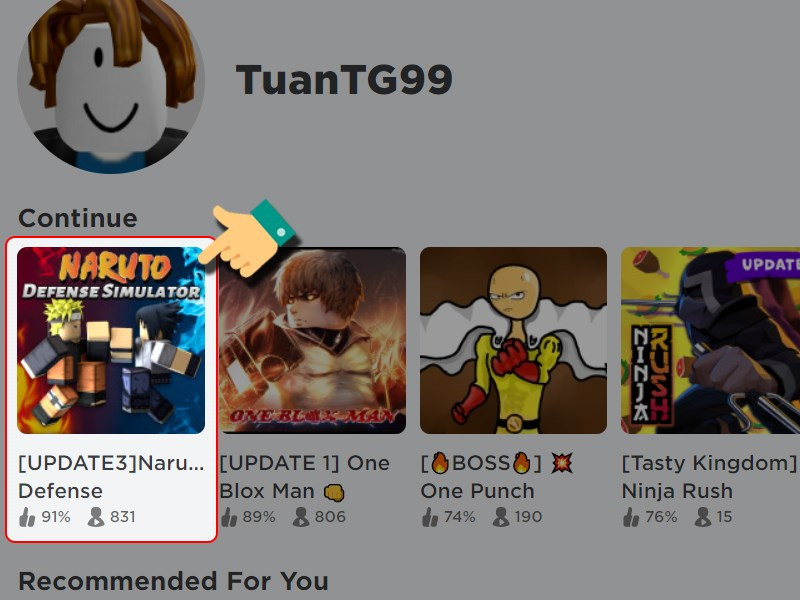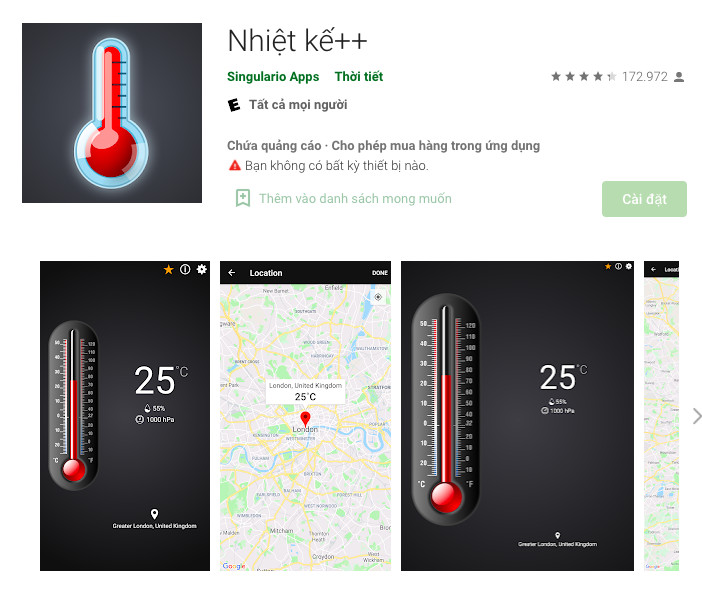Hướng dẫn gỡ cài đặt TeamViewer hoàn toàn trên máy tính
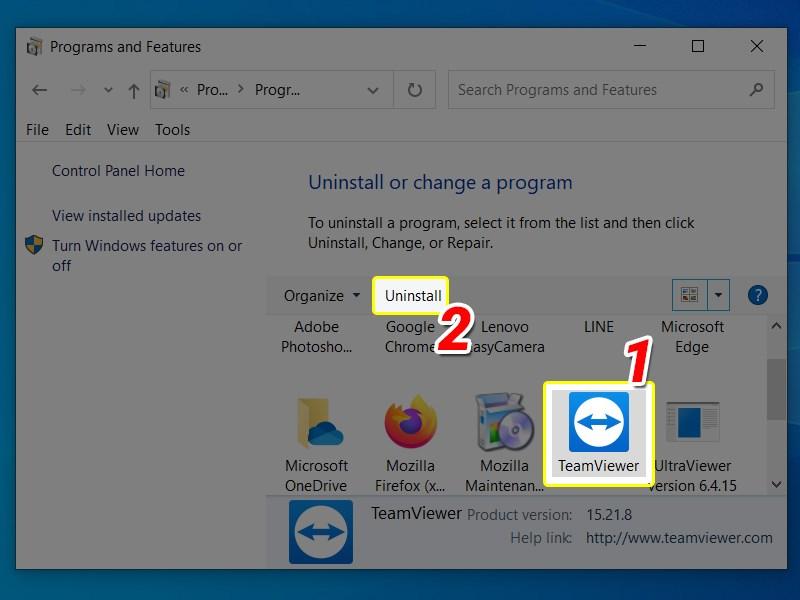
Bạn muốn gỡ bỏ TeamViewer trên máy tính nhưng chưa biết cách thực hiện? Đừng lo, bài viết này trên xemtingame.com sẽ hướng dẫn bạn 3 phương pháp đơn giản và hiệu quả để xóa bỏ hoàn toàn TeamViewer khỏi hệ thống, giúp giải phóng dung lượng ổ cứng và tối ưu hiệu suất máy tính.
TeamViewer là gì và tại sao cần gỡ bỏ?
TeamViewer là phần mềm điều khiển máy tính từ xa phổ biến, cho phép bạn truy cập và hỗ trợ kỹ thuật từ xa. Tuy nhiên, nếu bạn không còn sử dụng TeamViewer nữa, việc gỡ cài đặt nó là cần thiết để tránh chiếm dụng tài nguyên hệ thống và đảm bảo an toàn bảo mật.
Ba cách gỡ cài đặt TeamViewer trên Windows
Dưới đây là 3 cách gỡ bỏ TeamViewer trên máy tính Windows, áp dụng được cho hầu hết các phiên bản Windows và TeamViewer:
1. Gỡ bỏ TeamViewer qua Control Panel
Đây là cách truyền thống và đơn giản nhất để gỡ cài đặt phần mềm trên Windows.
- Mở Start Menu và tìm kiếm “Control Panel“.
- Click vào Control Panel.
- Chọn Programs.
- Chọn Programs and Features.
- Tìm và chọn TeamViewer trong danh sách.
- Nhấn Uninstall và xác nhận lại thao tác.
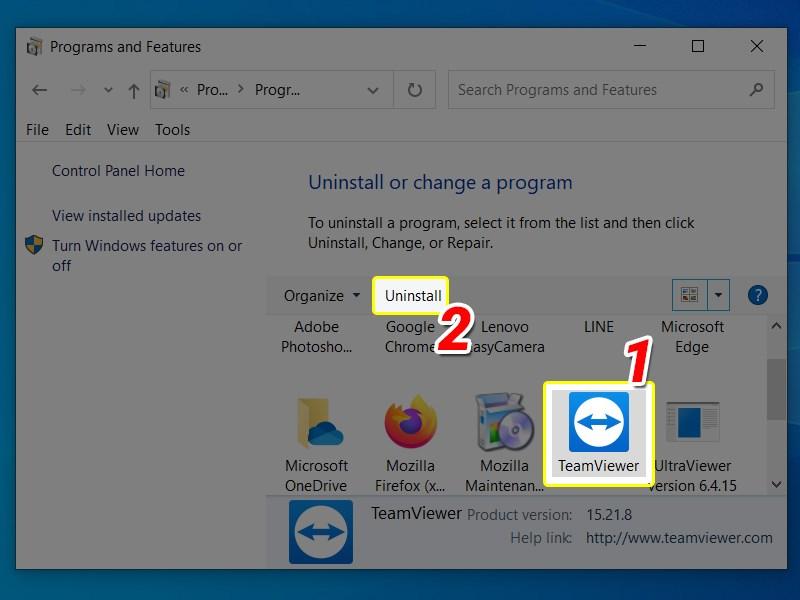 Gỡ bỏ TeamViewer qua Control Panel
Gỡ bỏ TeamViewer qua Control Panel
2. Gỡ bỏ TeamViewer từ Start Menu
Cách này giúp bạn nhanh chóng tìm và gỡ cài đặt TeamViewer trực tiếp từ Start Menu.
- Mở Start Menu.
- Tìm kiếm “TeamViewer“.
- Click chuột phải vào biểu tượng TeamViewer.
- Chọn Uninstall.
- Xác nhận gỡ cài đặt.
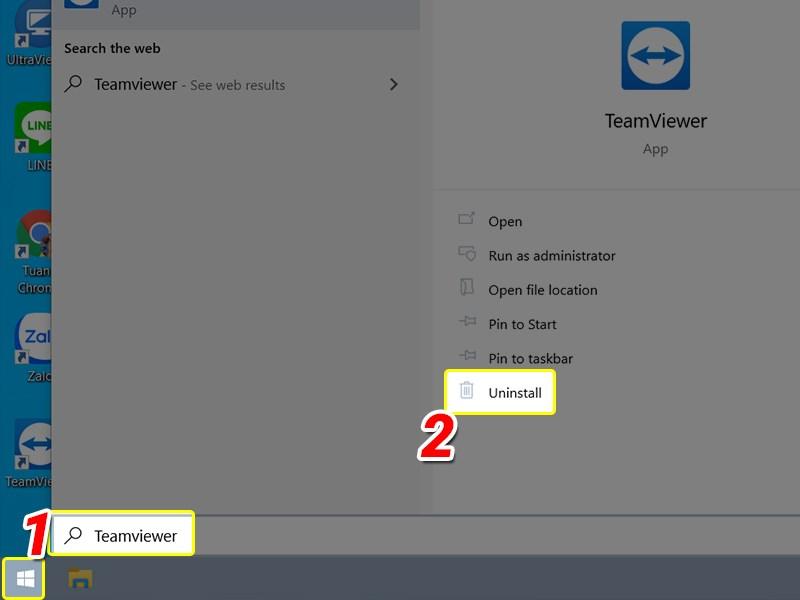 Gỡ bỏ TeamViewer từ Start Menu
Gỡ bỏ TeamViewer từ Start Menu
3. Gỡ bỏ TeamViewer từ Settings
Cách này áp dụng cho Windows 10 và 11.
- Nhấn tổ hợp phím Windows + I để mở Settings.
- Chọn Apps.
- Chọn Apps & features.
- Tìm và chọn TeamViewer.
- Nhấn Uninstall và xác nhận lại thao tác.
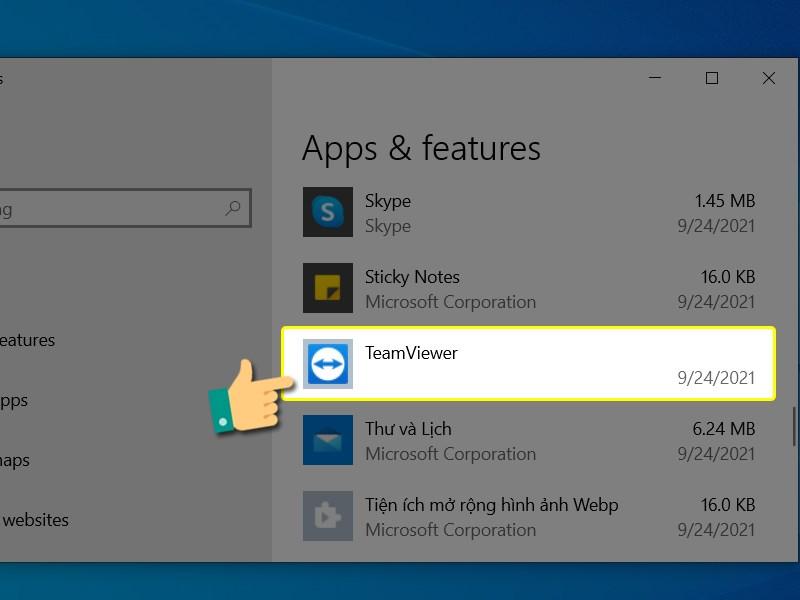 Gỡ bỏ TeamViewer từ Settings
Gỡ bỏ TeamViewer từ Settings
Lợi ích của việc gỡ bỏ phần mềm không sử dụng
Việc gỡ bỏ các ứng dụng không cần thiết, bao gồm cả TeamViewer, mang lại nhiều lợi ích cho máy tính của bạn:
- Giải phóng dung lượng ổ cứng: Gỡ bỏ phần mềm giúp tạo thêm không gian lưu trữ cho dữ liệu quan trọng.
- Cải thiện hiệu suất: Ít ứng dụng chạy nền đồng nghĩa với việc máy tính hoạt động mượt mà hơn.
- Tăng cường bảo mật: Loại bỏ các lỗ hổng bảo mật tiềm ẩn từ phần mềm không còn được cập nhật.
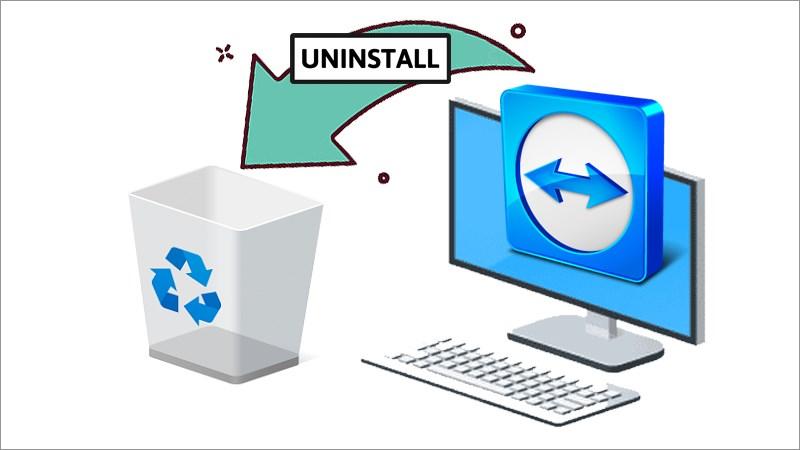 Gỡ bỏ TeamViewer trên máy tính
Gỡ bỏ TeamViewer trên máy tính
Kết luận
Hy vọng bài viết đã cung cấp cho bạn những thông tin hữu ích về cách gỡ bỏ TeamViewer trên máy tính. Hãy để lại bình luận bên dưới nếu bạn có bất kỳ câu hỏi nào. Đừng quên chia sẻ bài viết này với bạn bè nếu họ cũng đang tìm kiếm cách gỡ cài đặt TeamViewer.